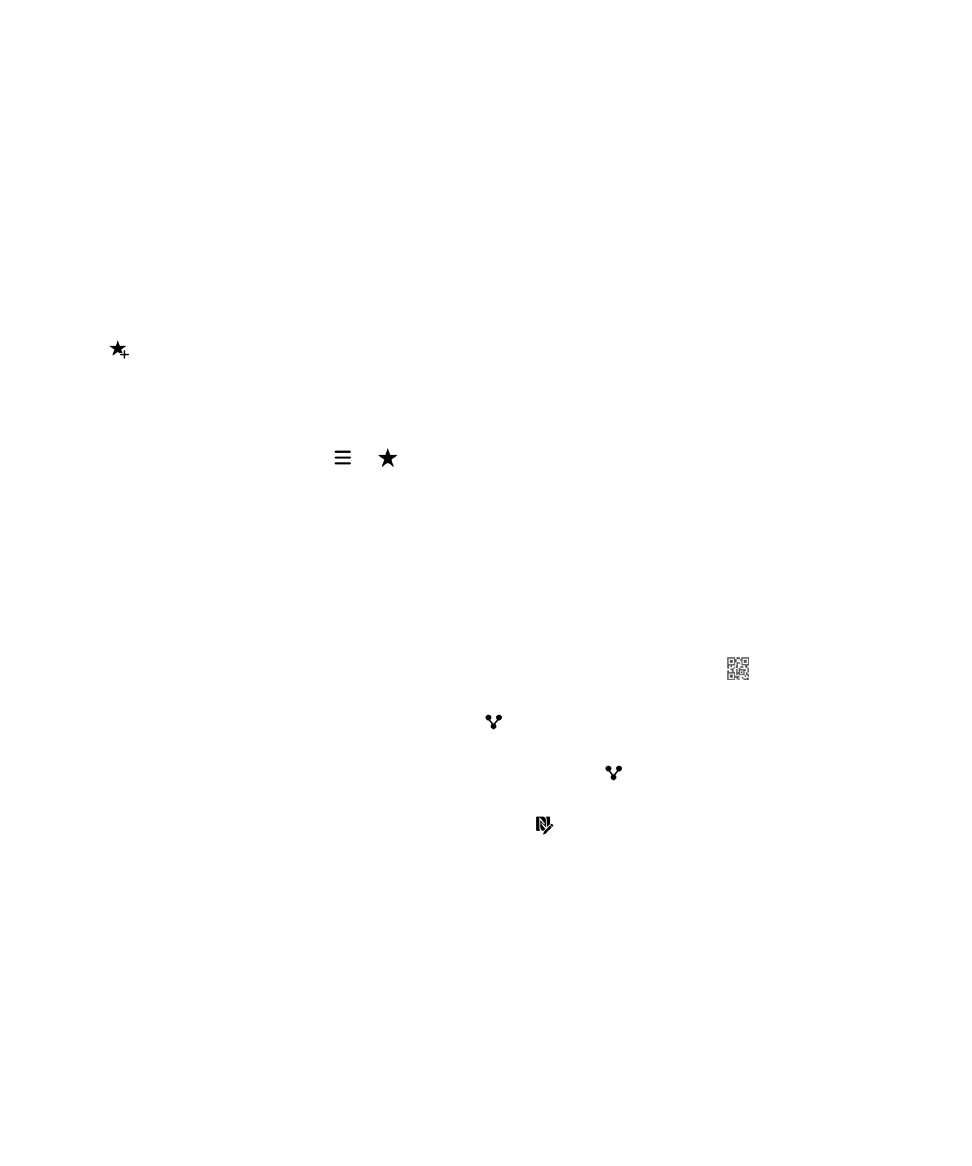
スマートタグの共有
NFC 機能は、お使いの通信事業者、貴社の管理者、ご使用の BlackBerry デバイスの型式によってはご利用いただけ
ないこともあります。
スマートタグ
アプリケーションで、タグをタッチしてそのまま触れ続けます。
• スキャンする他のデバイス QR Code またはコードとしてスマートタグを表示するには、
をタップします。
• メールやテキストメッセージなどのメッセージを通してスマートタグを共有したり、BlackBerry Remember のよう
なアプリケーションとスマートタグを共有するには、
をタップします。
メッセージタイプまたはアプリケー
ションをタップします。
• スマートタグを NFC 対応の他の BlackBerry デバイスに送信するには、
> [NFC]をタップします。 デバイス
の背面を合わせます。
• スマートタグを書き込み可能な NFC タグにコピーするには、
をタップします。 NFC タグに対してデバイスを
タップします。
ヒント
: 多くの場合、NFC タグはステッカーとして販売されています。 スマートタグを NFC タグステッカーにコ
ピーする場合は、スマートタグをほぼどこにでも貼り付けることができます。
スマートタグのロック
NFC 機能は、お使いの通信事業者、貴社の管理者、ご使用の BlackBerry デバイスの型式によってはご利用いただけ
ないこともあります。
ユーザーガイド
アプリケーションと機能
282
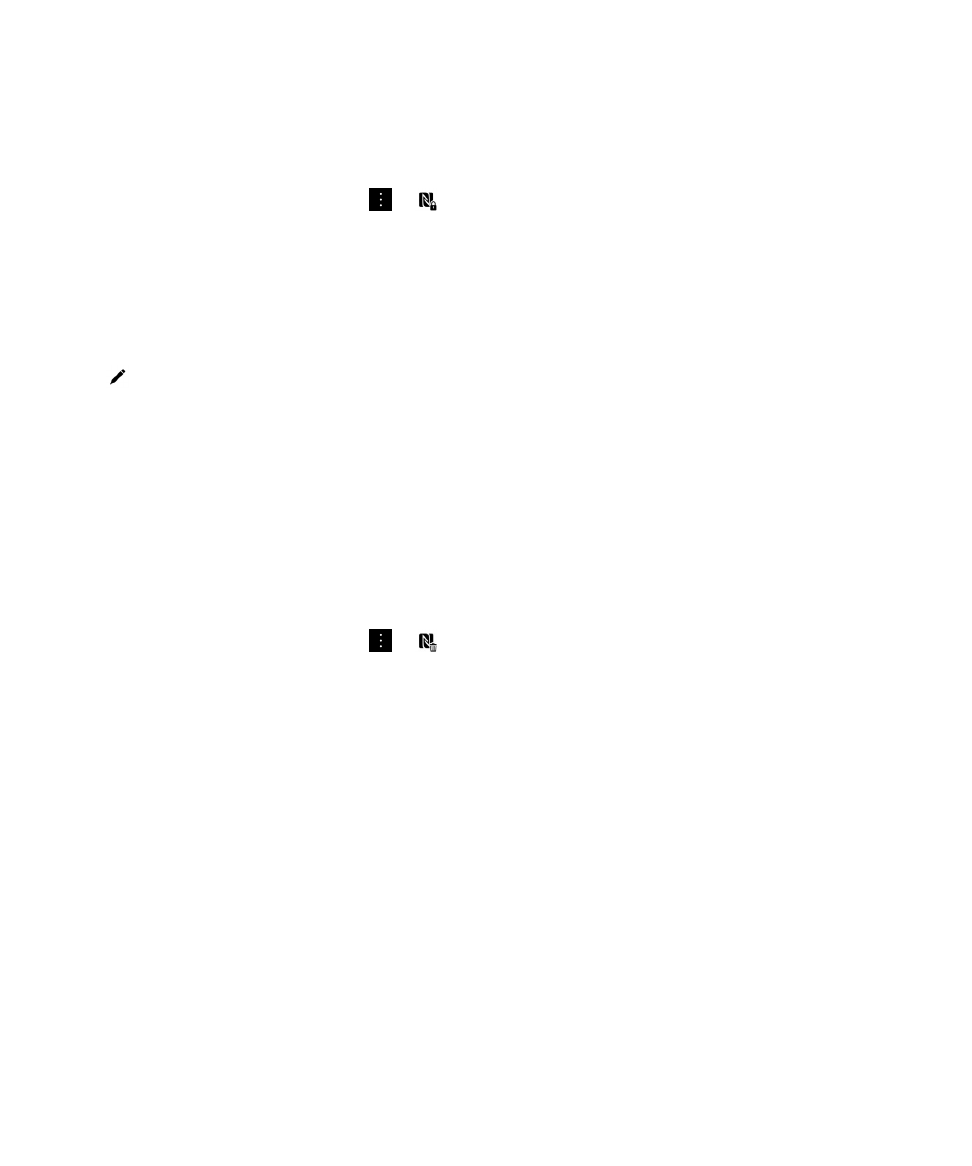
スマートタグを書き込み可能な
NFC タグにコピーして公共の場所に設置する予定がある場合は、タグをロックして不
正操作ができないようにする必要があります。
NFC タグがロックしてある場合、ロックの解除、変更、または消去は
できません。
1.
スマートタグ
アプリケーションで、
>
をタップします。
2.
BlackBerry デバイスの背面とタグを合わせます。